荣耀笔记本原厂镜像的安装教程
Hello,大家好啊!我是烟云至青
今天来给大家安装一款荣耀笔记本的原厂的镜像

打开虚拟机,选择我们创建好的项目
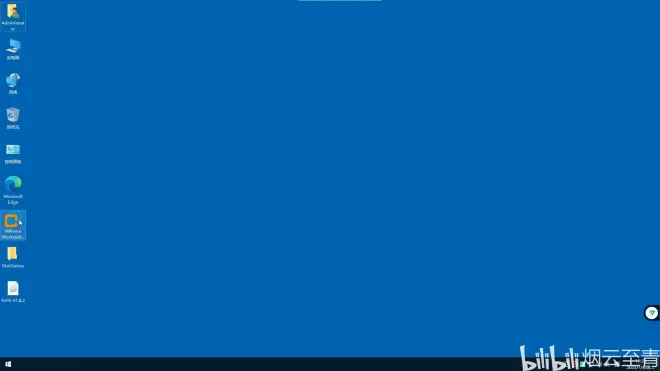
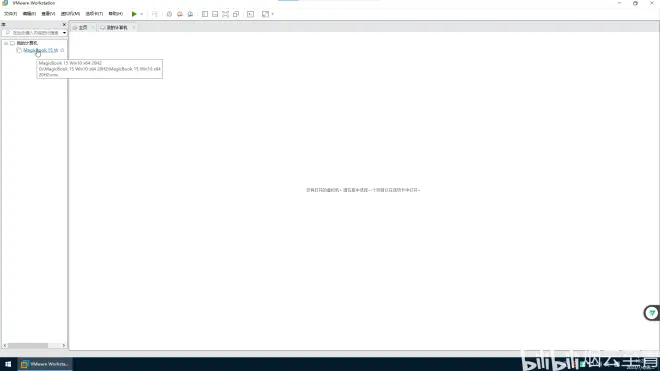
点击开启此虚拟机,因为不是ISO格式的镜像文件,所以需要先进入PE使用软件安装。
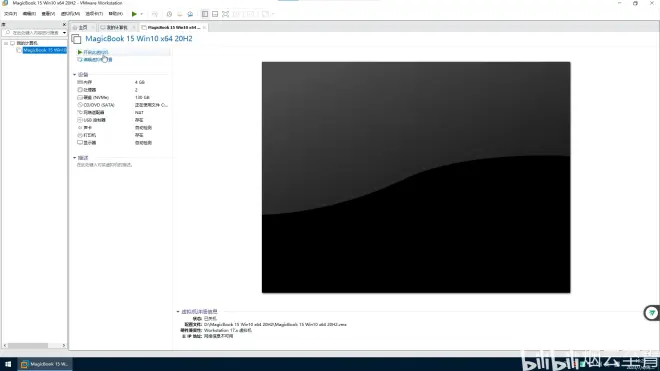
进入PE以后,双击桌面上的 “更多工具”
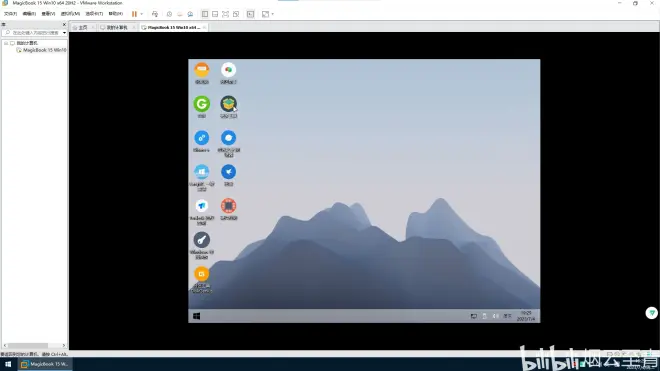
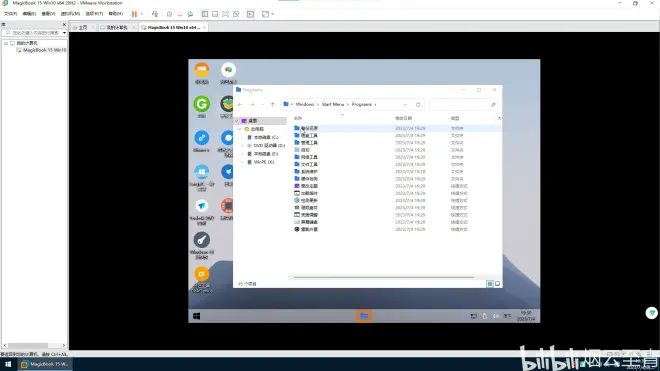
进入文件夹,打开 “WinNTSetup”
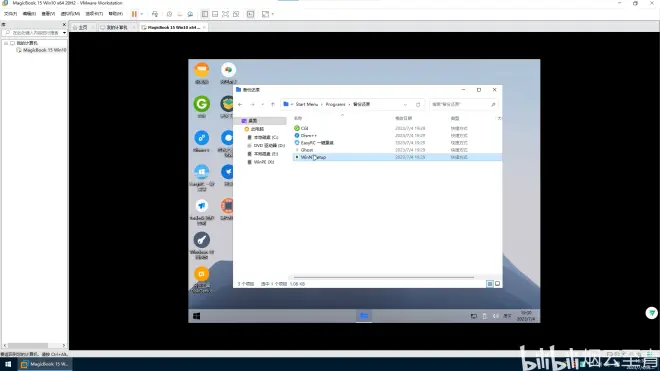
进入软件后,选择“镜像文件位置”
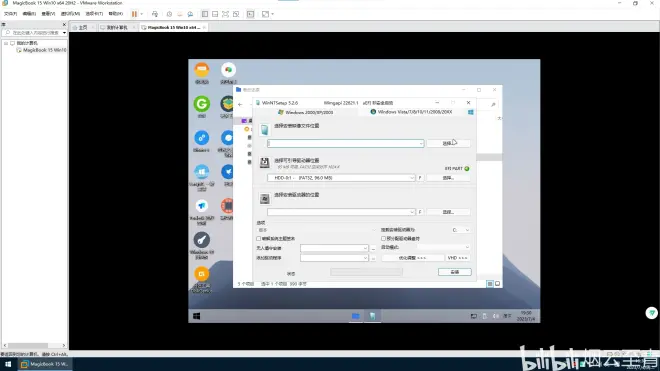
选择完后,选择 “可引导驱动器位置”。
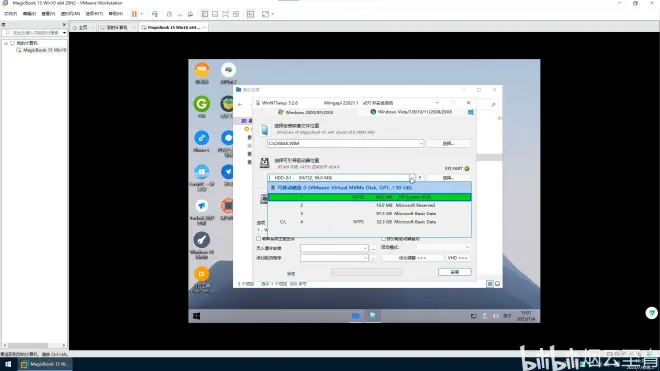
最后再选择 “安装驱动器所在位置”。
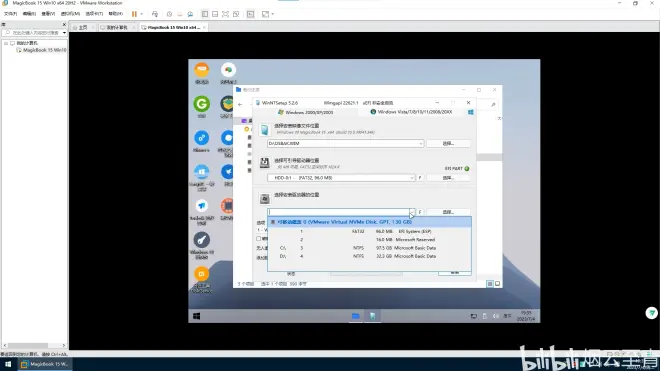
等进度条跑完后,进行 “重启”。
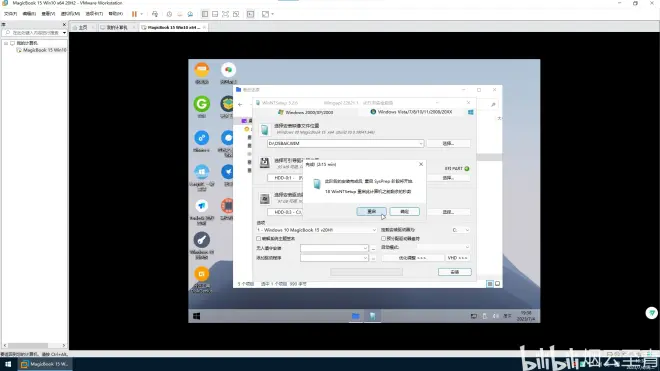
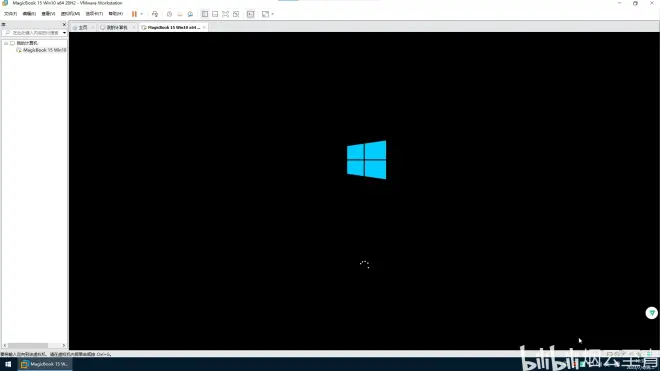
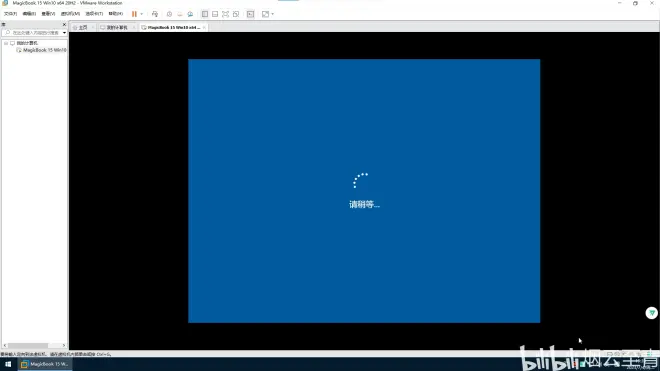
在这里设置 “国家” 和 “语言” 还有 “键盘布局”,选择完成后,点击右下角的 “下一步”
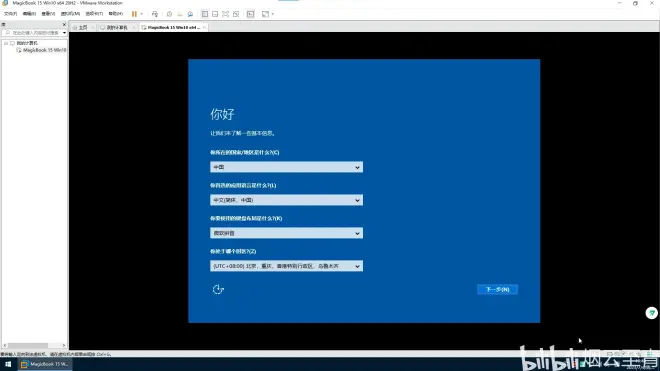
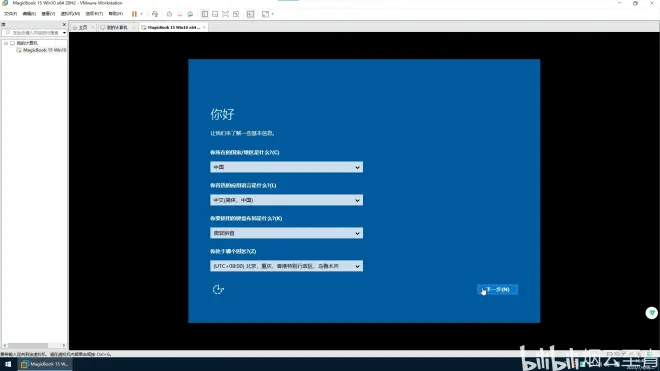
继续点击右下角的 “下一步”
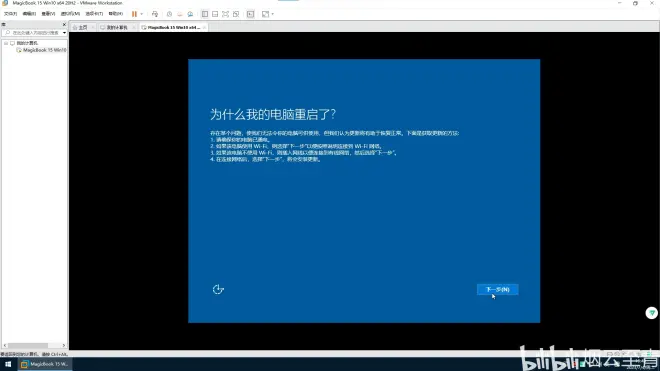
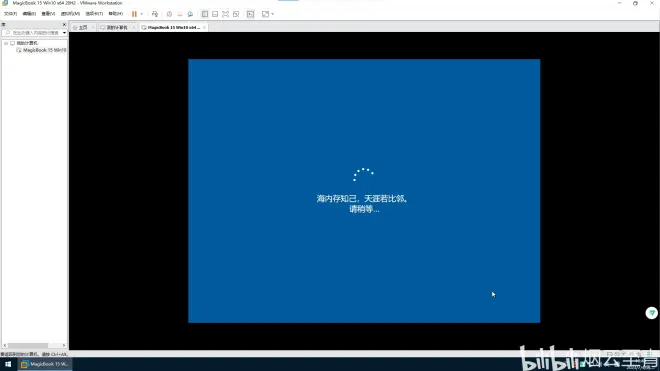
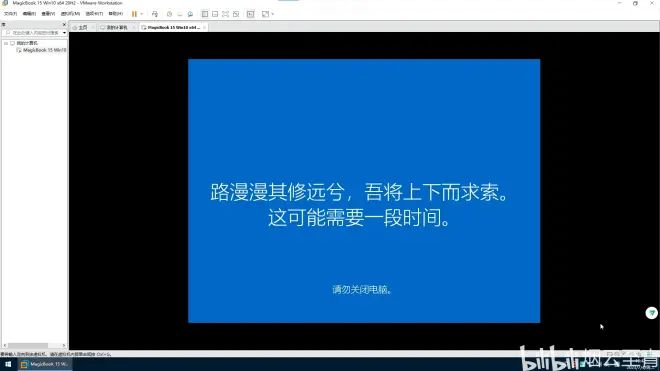
加载完成后进入欢迎页面
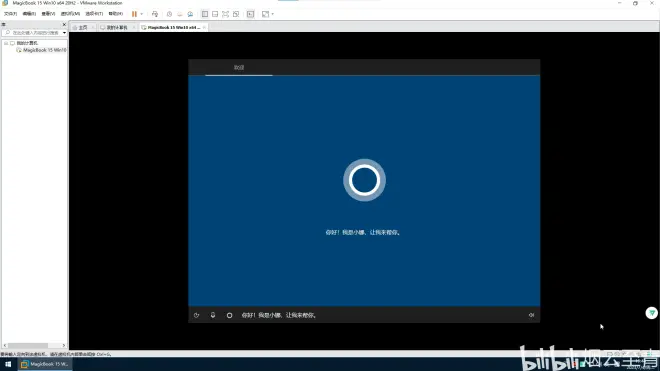
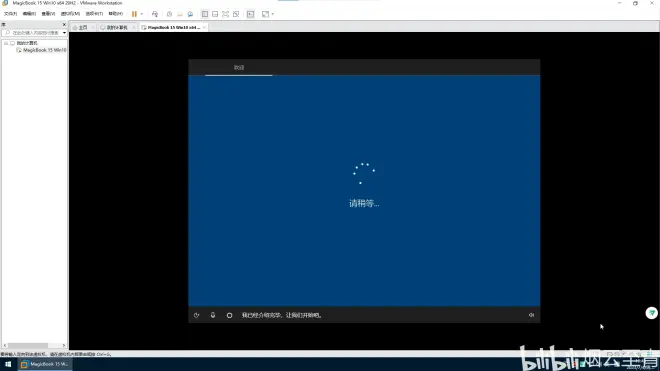
这里设置区域,设置完成后,点击右下角的 “是”
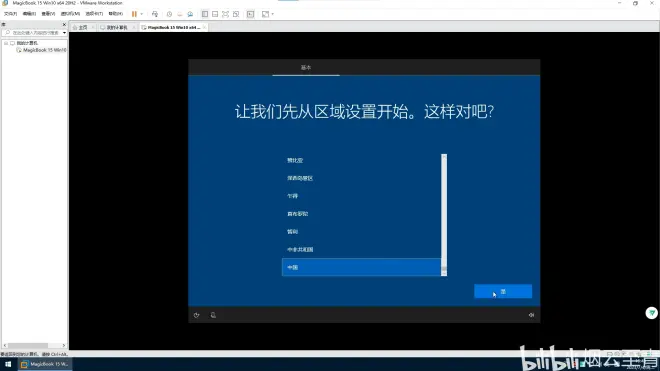
这里设置键盘布局,设置完成后点击右下角的 “是”
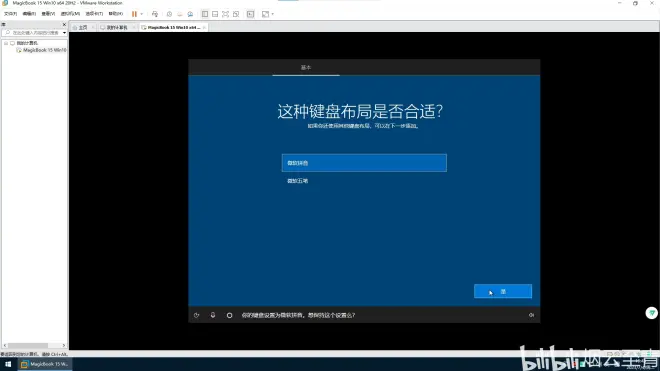
这里可以添加 “第二种键盘布局”,或直接点击 “跳过”
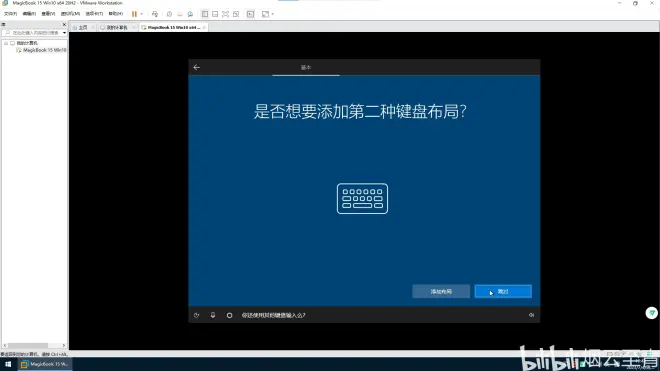
在阅读完条款后,点击右下角的 “接受”
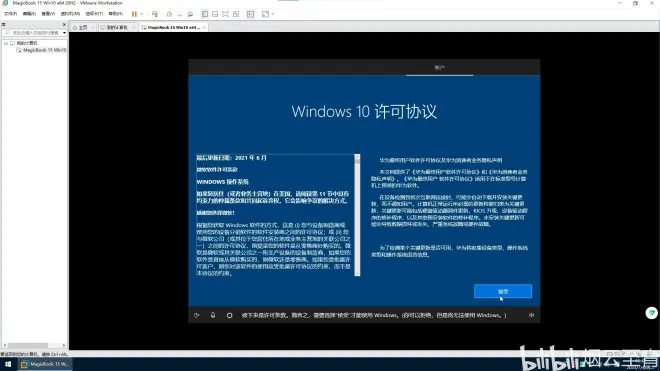
在这里输入微软账号和密码,也可点击创建账户一我没有账户,跳过登录账户
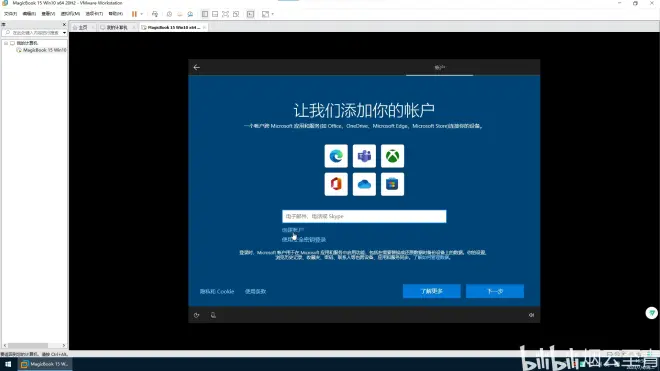
这里输入“账户名称”,设置完成后,点击下一步。
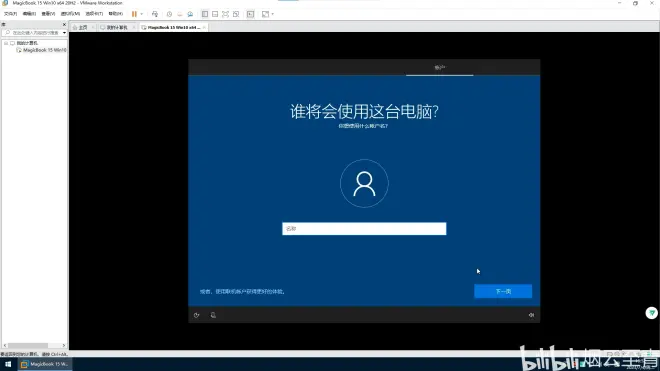
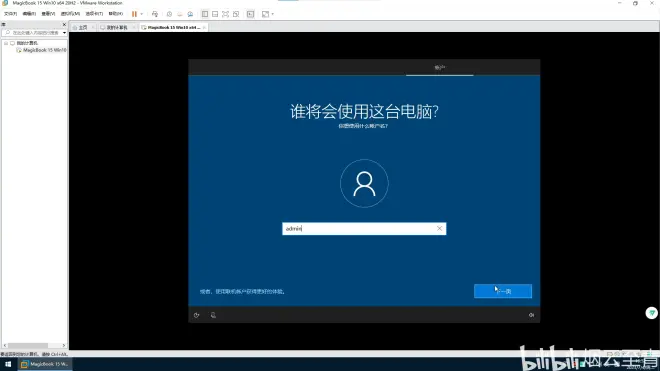
这里输入“账户密码”,也可以直接点击右下角的 “下一页”。
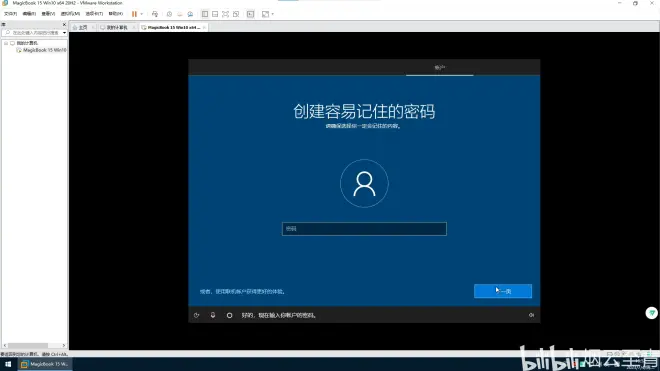
这里设置 “隐私设置”,设置完成后,点击右下角 “接受”
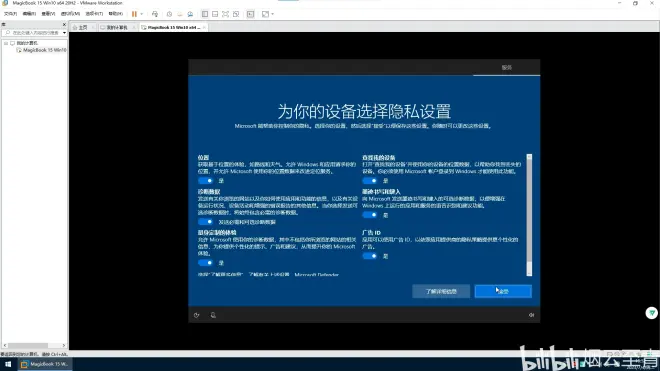
这里自定义设置 “你的体验”,可以选择 “跳过”,也可以进行设置,并点击右下角 “接受”
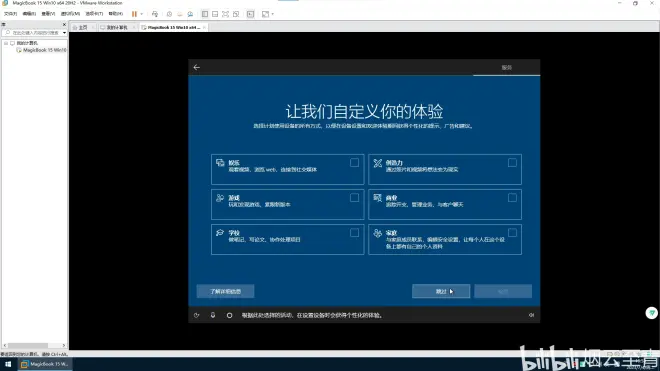
在Cortana页面选择是否接受小娜访问你的一些个人信息,可以选择右下角 “接受”,也可选择右下角的 “以后再说”。
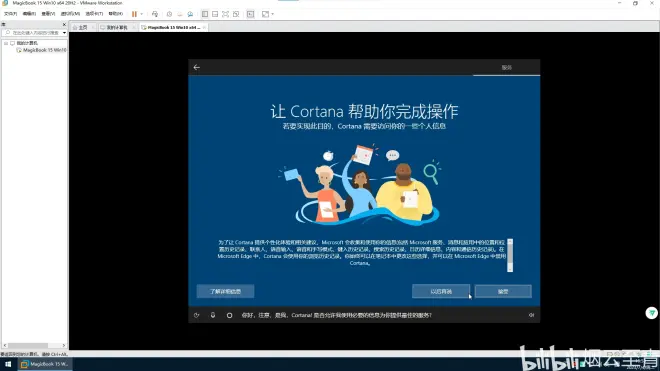

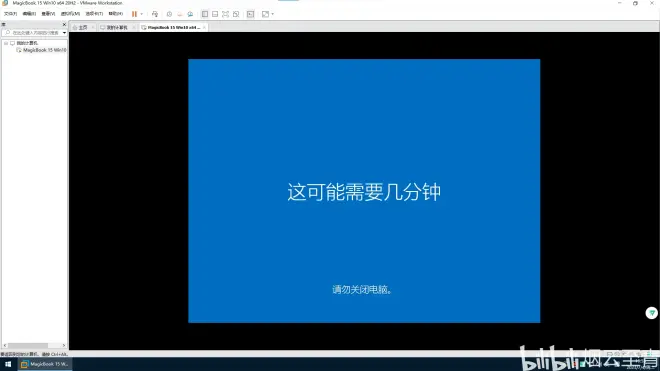
在开启更新功能的页面,选择右下角的 “开启” 或“ 取消”
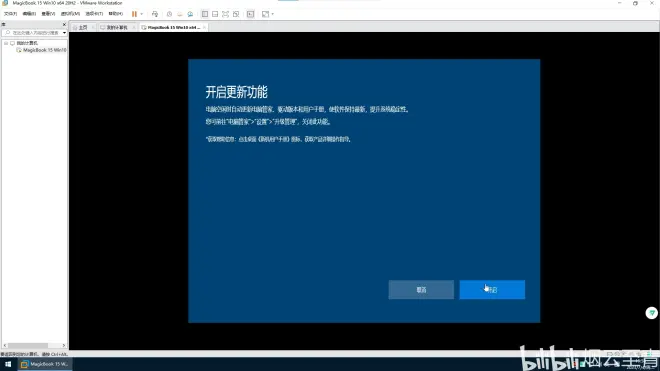
这样我们就安装完成了
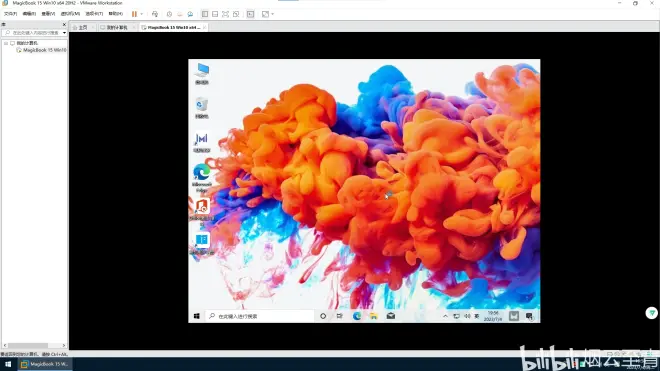
好了,本期教程到此结束,拜拜~

